Come rimuovere gli sfondi dalle immagini [PC e Mobile]
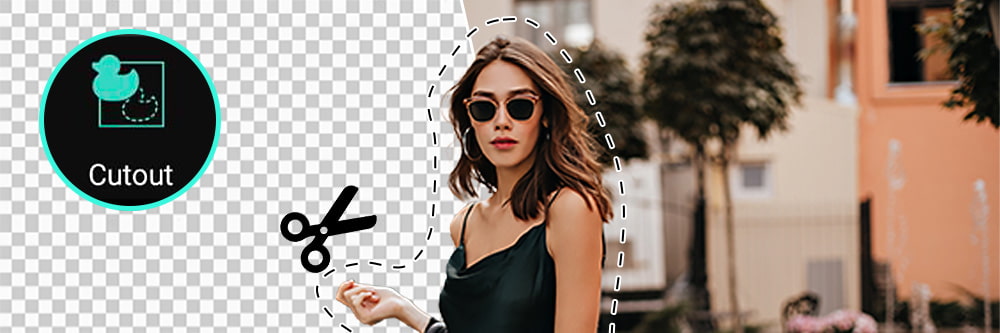
Oggi vi mostreremo come rimuovere facilmente lo sfondo di un'immagine usando i nostri migliori strumenti consigliati, per PC e dispositivi mobili.
Non è più necessario essere esperti di fotoritocco per ottenere bordi lisci quando si rimuove lo sfondo dell'immagine e si crea un'immagine trasparente.
Continuate a leggere per scoprire come rimuovere lo sfondo dalle immagini su PC e su smartphone.
Scaricate oggi stesso PhotoDirector per creare immagini con sfondo trasparente!
- Come rimuovere lo sfondo su PC
- Come rimuovere lo sfondo di un'immagine su iPhone e Android
- I 5 migliori software per rimuovere lo sfondo delle immagini sul PC
- 3 migliori app per rimuovere lo sfondo delle immagini
- Scarica la migliore App per rimuovere lo sfondo gratuitamente
- FAQ - Rimuovere lo Sfondo
Come rimuovere lo sfondo su PC
PhotoDirector è il miglior software di editing fotografico per rimuovere lo sfondo delle immagini. Offre numerosi modi per rimuovere sfondi o oggetti dalle foto, con opzioni automatiche e manuali per utenti di tutti i livelli.
Scaricatelo gratuitamente e seguite questi semplici passaggi:
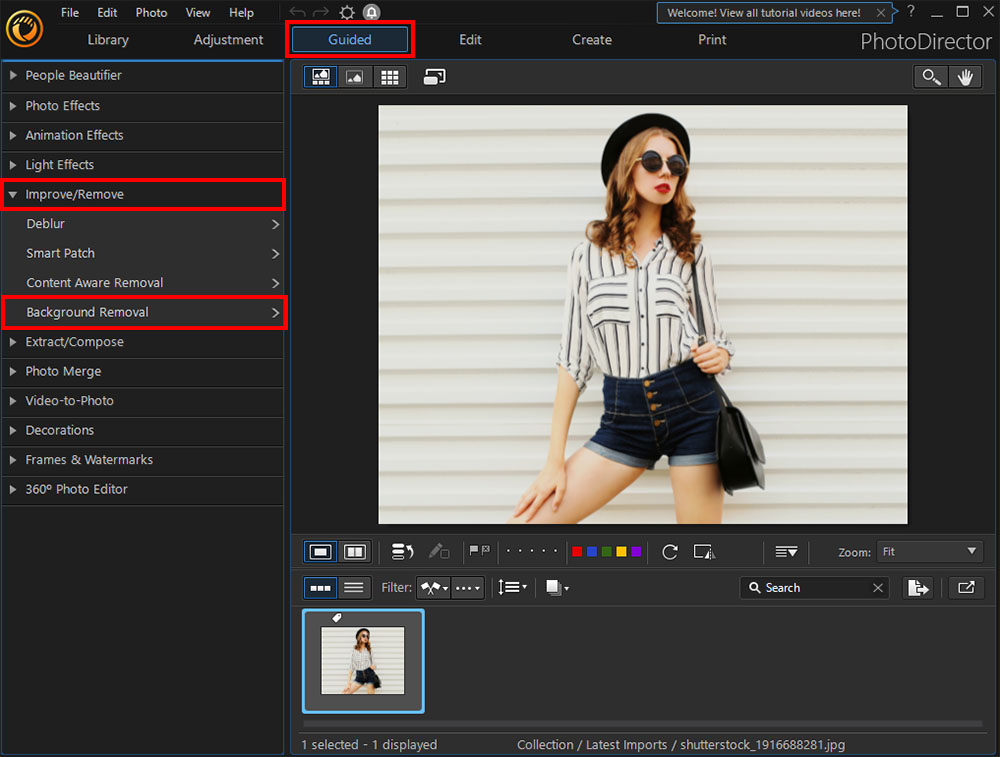
- Aprire PhotoDirector e scegliere la Modalità Completa.
- Importare la foto.
- Fare clic sulla tab Guida nella parte superiore della pagina.
- Scorrere fino a Migliora/Rimuovi e scegliere Rimozione Sfondo.
- Fare clic sull'icona dell'Albero. Questo strumento selezionerà automaticamente l'oggetto più evidente nella foto.
- Se è stato selezionato l'oggetto corretto, assicurarsi che il pulsante Rimuovi Area Non Selezionata sia selezionato, e fare clic su Applica per rimuovere lo sfondo.
- Fare clic su Salva con Nome per salvare il risultato.
Vedrete apparire immediatamente una linea tratteggiata in movimento attorno all'oggetto più evidente.
È possibile fare clic su Pennello Bordi per perfezionare i bordi, se necessario.
L'immagine rimossa sarà disponibile anche nella Galleria Rimozione dello Sfondo.
Come rimuovere lo sfondo di un'immagine su iPhone e Android
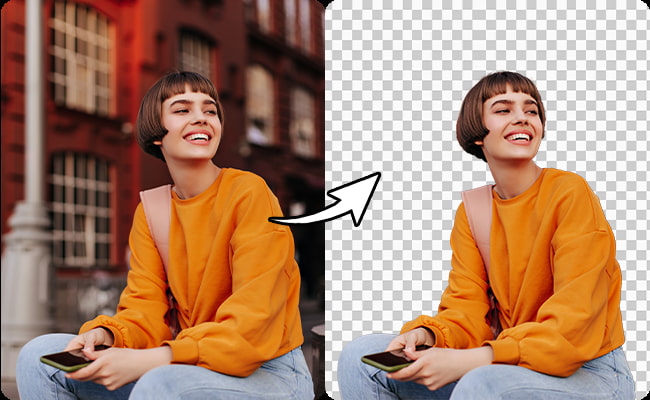
L'applicazione PhotoDirector semplifica notevolmente la rimozione dello sfondo delle immagini; bastano pochi tocchi.
Seguite questa guida passo per passo per creare facilmente uno sfondo trasparente, indipendentemente dal numero di soggetti presenti nella foto o dalla complessità dello sfondo.
1. Scaricare PhotoDirector - La migliore App per cancellare lo sfondo
PhotoDirector è disponibile sia per iOS sia per Android. Aprire l'applicazione e fare clic su Modifica per iniziare.
2. Scegliere una foto e toccare Ritaglio per rimuovere lo sfondo
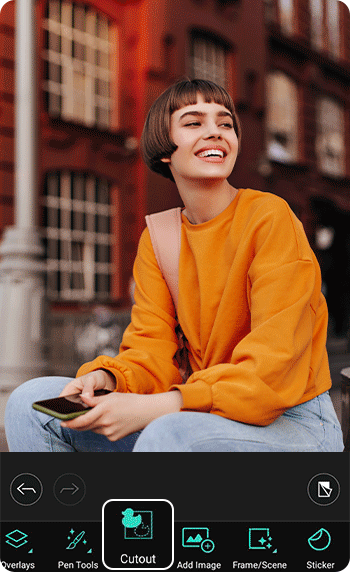
Scegliere la foto e passare alla tab Ritaglio nel menu inferiore. PhotoDirector utilizza l'intelligenza artificiale per selezionare automaticamente il soggetto principale dell'immagine. Avrete la possibilità di rendere lo sfondo trasparente, di ritagliare l'immagine o di cambiare lo sfondo sostituendo il colore.
3. Rimuovere manualmente lo sfondo dall'immagine
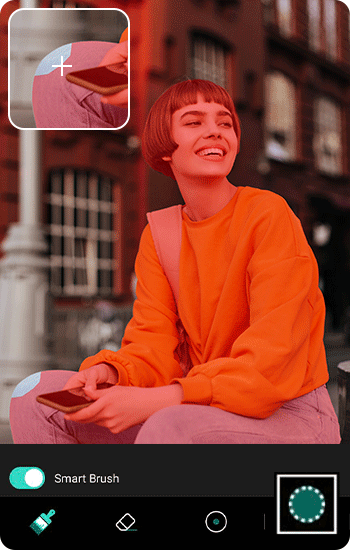
Se si preferisce una modifica manuale, si può anche fare clic sull'icona della gomma in alto a destra, per maggiore precisione. Il pennello intelligente consente di selezionare immediatamente le persone o gli oggetti da rimuovere, e di effettuare regolazioni dettagliate. Una volta scelto l'oggetto o l'area da rimuovere, usare la gomma per ritagliare l'immagine o rimuovere tutto.
4. Salvare l'immagine ritagliata o continuare la modifica
Una volta soddisfatti dei risultati, toccare il segno di spuntatura in alto a destra per salvare. È possibile esportare l'immagine o continuare a modificarla, aggiungendo adesivi, testo, effetti o filtri per elevare la foto a un livello superiore.
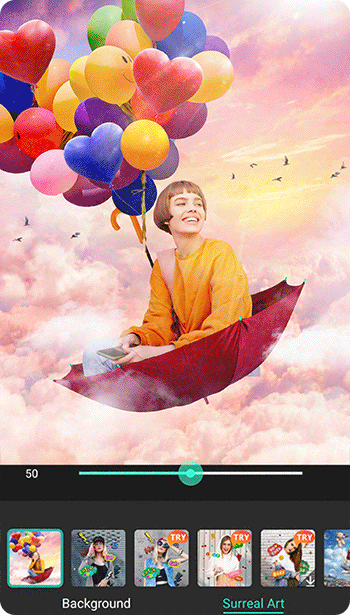

I 5 migliori software per rimuovere lo sfondo delle immagini sul PC
1. PhotoDirector - Il miglior ritaglio di immagini gratuito
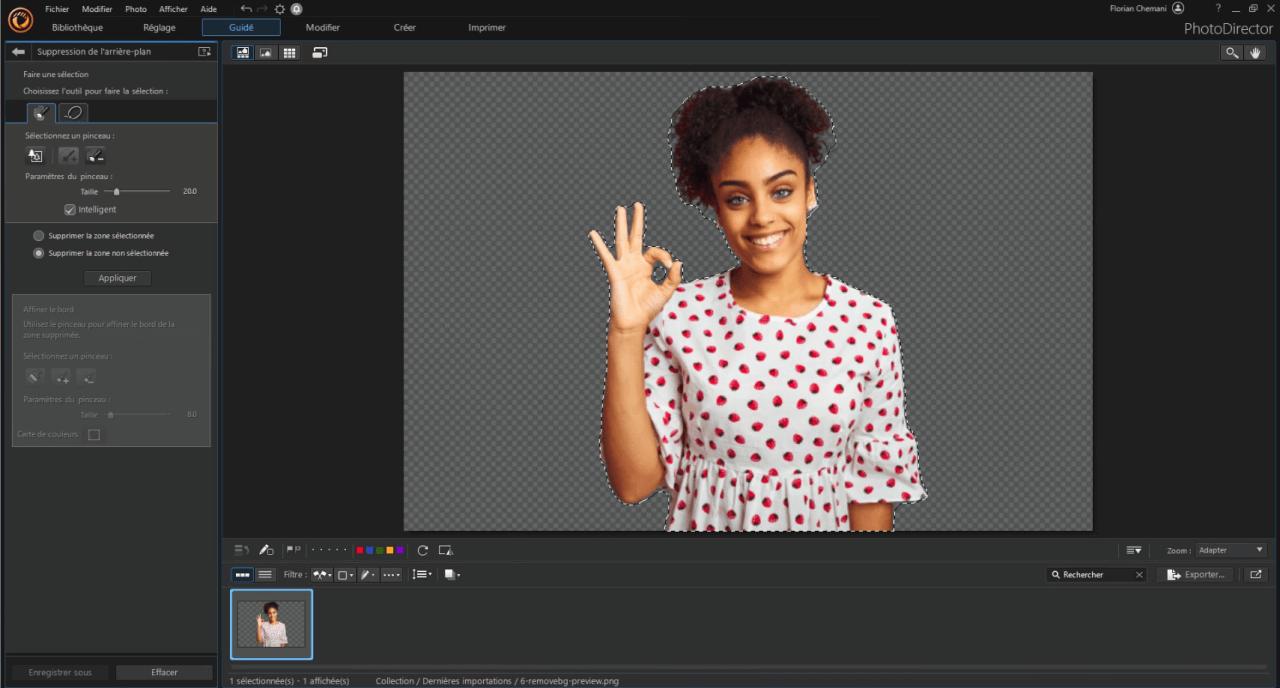
Disponibile su: Windows, Mac
Valutazione complessiva: 10 / 10
Strumento di Rimozione Sfondo: 10 / 10
PhotoDirector è un software per il fotoritocco con una superba funzionalità per ritagliare un'immagine e una vasta gamma di effetti fotografici, strumenti di editing, filtri e molto altro ancora. È dotato di uno strumento di ritaglio automatico delle foto assistito dall'intelligenza artificiale AI in grado di rilevare i bordi di un oggetto e di rimuovere lo sfondo dell'immagine in pochi secondi.
PhotoDirector include anche diversi altri strumenti di modifica automatica che facilitano notevolmente il processo di editing. Ad esempio, è possibile sostituire automaticamente il cielo nell'immagine. È inoltre possibile rimuovere elementi indesiderati dalle immagini e ottenere un risultato naturale soddisfacente.
PhotoDirector offre anche tutte le funzioni necessarie per l'editing. Potrete ritagliare le immagini, aggiungere testo, effetto bokeh e molto altro ancora. PhotoDirector racchiude tutte queste funzioni in un'interfaccia intuitiva, che rende il programma adatto a tutti gli utenti, indipendentemente dal loro livello di competenza.
Le migliori caratteristiche:
- Strumento di ritaglio foto assistito dall'intelligenza artificiale
- Semplice rimozione e sostituzione dello sfondo
- Effetti impressionanti e strumenti di editing avanzati
- Suite di editing completa
- Interfaccia adatta ai principianti
Scaricate oggi stesso PhotoDirector per ritagliare un'immagine in pochi minuti e accedere a una raccolta di strumenti di editing di livello professionale.
2. Adobe Photoshop - Per utenti professionali
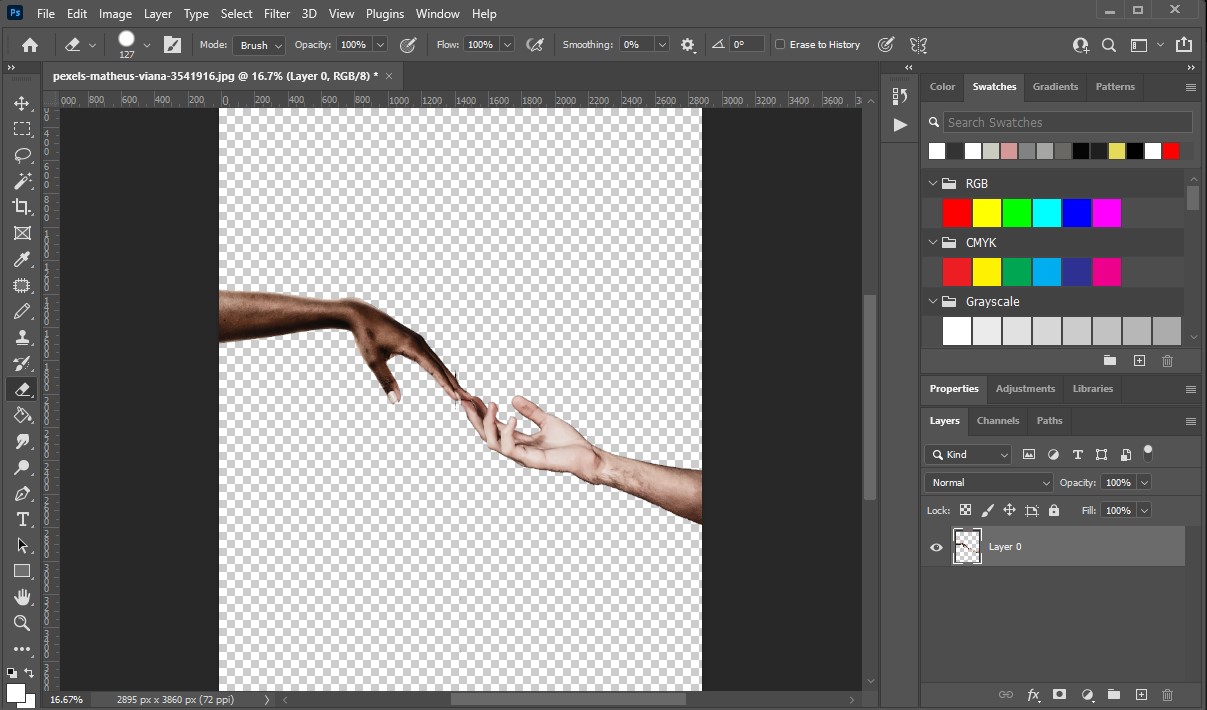
Disponibile su: Windows, Mac
Valutazione complessiva: 8 / 10
Strumento di Rimozione Sfondo: 8 / 10
Adobe Photoshop è un software di fotoritocco di livello professionale, con un'ampia gamma di strumenti e funzioni. Questa soluzione include uno strumento di ritaglio delle foto assistito dall'intelligenza artificiale in grado di rilevare automaticamente l'oggetto e di ritagliarlo dallo sfondo. È quindi possibile sostituire l'immagine ritagliata con un'immagine trasparente, un colore o un'altra foto.
Photoshop include molte funzioni per elevare le foto a un livello superiore. Ad esempio, è possibile utilizzare i pennelli per aggiungere un elemento artistico all'immagine, sostituire il cielo e aggiungere maschere per gli strati.
La suite completa per l'editing di Photoshop è più adatta ai professionisti della fotografia con almeno qualche anno di esperienza. I principianti potrebbero avere difficoltà a trovare e utilizzare gli strumenti avanzati.
Pro
- Strumento di rimozione dello sfondo assistito dall'intelligenza artificiale
- Strumenti di editing professionali
- Strumento di ritaglio semplice e veloce
- Ampia gamma di funzioni
Contro
- Abbonamento costoso
- Curva di apprendimento ripida, non adatta ai principianti
3. PhotoWorks - Per Windows
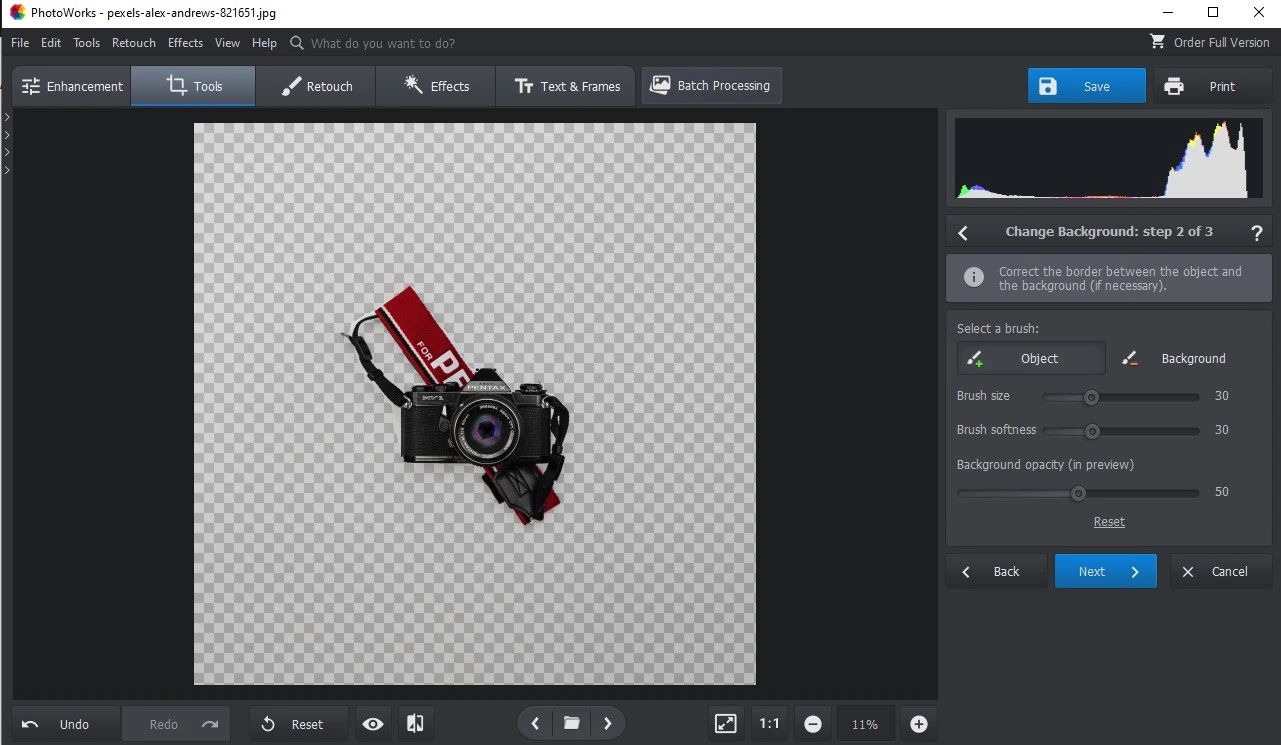
Disponibile su: Windows
Valutazione complessiva: 8 / 10
Strumento di Rimozione Sfondo: 7 / 10
PhotoWorks è un software fotografico intuitivo disponibile per Windows, perfetto per i principianti. Questo programma include uno strumento per ritagliare un'immagine e rimuovere lo sfondo in pochi passaggi. Per prima cosa, è necessario creare un contorno approssimativo intorno all'oggetto, quindi PhotoWorks rileverà automaticamente lo sfondo. Dopodiché, se necessario, è possibile apportare alcune modifiche.
Oltre allo strumento di rimozione dello sfondo, PhotoWorks include anche molte funzioni adatte sia ai principianti sia ai professionisti. Potrete effettuare regolazioni del colore, utilizzare strumenti di abbellimento, applicare effetti con un solo clic, aggiungere profondità e nitidezza, e molto altro ancora.
Pro
- Rimozione dello sfondo semplice ed efficace
- Strumenti di regolazione di base e avanzati
- Miglioramento automatico delle foto
- Interfaccia intuitiva
Contro
- Alcuni rallentamenti
- Nessuna gestione degli strati
4. Online PNG Tools - Miglior strumento online
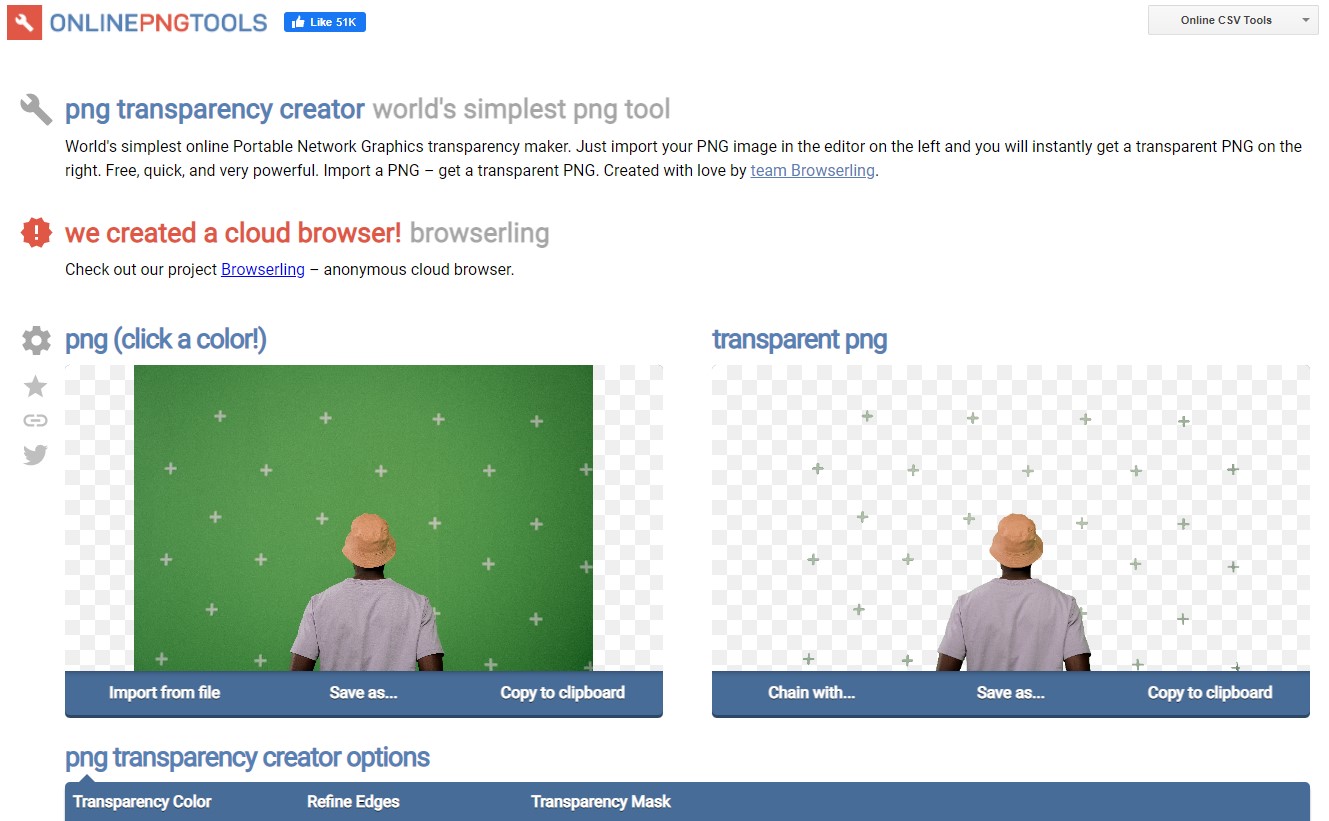
Disponibile su: qualsiasi browser web
Valutazione complessiva: 7 / 10
Strumento di Rimozione Sfondo: 7 / 10
Online PNG Tools è una soluzione di editing disponibile su browser web che include una serie di strumenti per la modifica dei file PNG.
Lo strumento PNG trasparente del programma consente di sostituire qualsiasi colore solido dell'immagine con pixel trasparenti. Lo strumento converte automaticamente il colore scelto e il 30% di tonalità simili. Con questo strumento è possibile rimuovere lo sfondo da un PNG.
Inoltre, potrete utilizzare gli strumenti di questa soluzione online per apportare altre modifiche alle vostre immagini. Ad esempio, è possibile regolare la tonalità del colore, l'opacità, la qualità, il rumore, e il bordo. Potrete anche ritagliare, inclinare, duplicare e rasterizzare l'immagine.
In conclusione, questa soluzione è adatta agli editor principianti che desiderano creare rapidamente un'immagine trasparente. Tuttavia, non include gli strumenti professionali disponibili in software più completi.
Pro
- Strumento di ritaglio foto
- Non è necessario scaricare software
- Adatto ai principianti
- Conversione in vari formati
Contro
- Nessuna funzione di fotoritocco avanzata
5. PaintShop Pro - Per utenti intermedi
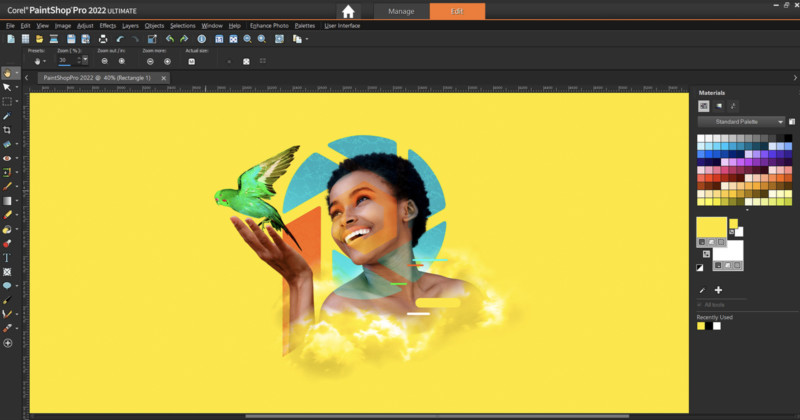
Immagine da PetaPixel.
Disponibile su: Windows
Valutazione complessiva: 7 / 10
Strumento di Rimozione Sfondo: 7 / 10
PaintShop Pro è un software di fotoritocco creato da Corel. Questo software include uno strumento di ritaglio dell'immagine che può essere utilizzato per rimuovere lo sfondo e trasformarla in un PNG trasparente. È inoltre possibile utilizzare lo strumento di sostituzione dello sfondo con intelligenza artificiale per ottenere automaticamente un'immagine con sfondo trasparente.
PaintShop Pro include anche diverse funzioni avanzate e potenti effetti adatti agli utenti intermedi. Ad esempio, con gli strumenti ParticleShop è possibile creare fantastici effetti di miraggio; con lo strumento SmartClone è possibile duplicare gli oggetti nell'immagine.
Pro
- Potenti funzioni avanzate e disegni vettoriali
- Aggiornato regolarmente
Contro
- Interfaccia complessa
- Prezzo elevato
3 migliori app per rimuovere lo sfondo delle immagini
1. PhotoDirector - La migliore App per rimuovere lo sfondo delle immagini
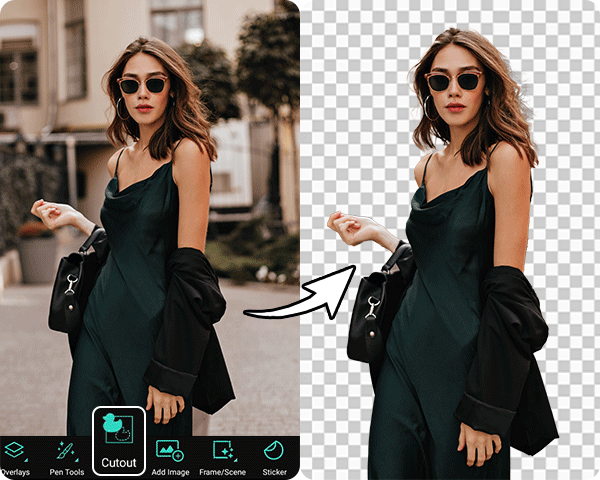
Disponibile su: iOS e Android
Valutazione complessiva: 10 / 10
Strumento di Rimozione Sfondo: 10 / 10
Niente è più facile che rimuovere lo sfondo di una foto con PhotoDirector. Grazie a strumenti assistiti dall'intelligenza artificiale, è possibile rimuovere dai propri scatti anche gli sfondi più complessi, e ottenere così un'immagine con sfondo trasparente. È inoltre possibile perfezionare i contorni di soggetti e oggetti con i pennelli di restauro e di cancellazione. I principianti saranno lieti di sapere che è possibile visualizzare diverse esercitazioni, per guidare l'utente nell'uso di ogni funzione.
È inoltre possibile perfezionare i contorni delle immagini con sfondo trasparente aggiungendo un contorno colorato ai soggetti, per un tocco speciale aggiuntivo.
Pro
- Potenti strumenti di rimozione dello sfondo
- Molti filtri creativi, effetti e modelli
- Interfaccia elegante e intuitiva
- Editing con intelligenza artificiale
Contro
- Difficile scegliere tra un gran numero di strumenti
2. Changer di sfondo semplice - Per aggiungere uno sfondo esotico
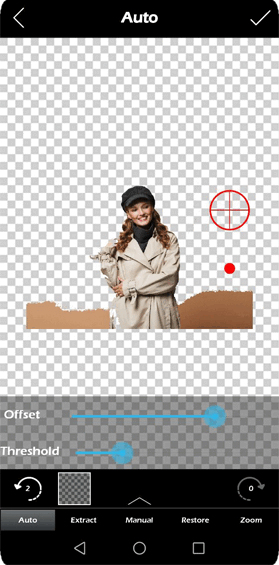
Disponibile su: Android
Valutazione complessiva: 8 / 10
Strumento di Rimozione Sfondo: 9 / 10
Changer di sfondo semplice è all'altezza del suo nome. Questo editor di sfondi offre una serie di funzioni intuitive.
Se volete aggiungere un po' di varietà alla vostra immagine, potete scegliere dalla libreria di luoghi esotici dell’App, e cambiare lo sfondo della vostra foto. Sono disponibili 24 sfondi di spiagge, paesaggi paradisiaci e monumenti di culto.
Tuttavia, non è possibile regolare altri aspetti dell'immagine con Simple Background Changer – dovrete destreggiarvi tra diverse soluzioni di fotoritocco per regolare i colori e la luminosità dei vostri scatti.
Pro
- Semplice da gestire
- Ritaglio preciso delle immagini
- Diversi sfondi disponibili nell'App
Contro
- Mancanza di strumenti di personalizzazione per migliorare le immagini
3. Apowersoft Background Eraser - Per l'elaborazione di gruppi di immagini

Disponibile su: Android, iOS
Valutazione complessiva: 7 / 10
Strumento di Rimozione Sfondo: 8 / 10
Apowersoft offre un'incredibile soluzione assistita dall'intelligenza artificiale, che vi permetterà di rimuovere anche sfondi complessi o disordinati.
La principale attrattiva di Apowersoft è la sua funzione di elaborazione per gruppi, che consente di rendere trasparenti più immagini in un'unica operazione. Per farlo, dovrete toccare la selezione multipla e poi scegliere le diverse immagini da rendere trasparenti. Lo sfondo verrà rimosso automaticamente.
Tuttavia, questa soluzione è ancora limitata se si desidera modificare ulteriormente le foto. Inoltre, per salvare le immagini è necessario effettuare la registrazione e l’accesso, e nella versione gratuita è presente una filigrana sulle foto prodotte.
Pro
- Reso sorprendente dall'intelligenza artificiale
- Alcuni sfondi disponibili
- Elaborazione di gruppi
Contro
- Filigrana sulla versione gratuita
- Pochi strumenti di editing fotografico
Scarica la migliore App per rimuovere lo sfondo gratuitamente
PhotoDirector si distingue da tutte le altre App per l'ampia gamma di strumenti di base e avanzati, gli effetti visivi, e gli strumenti assistiti dall'intelligenza artificiale.
Dite addio agli sfondi banali! Create un'immagine con sfondo trasparente, o cambiate lo sfondo della foto con una delle immagini esenti da diritti presenti nell’app, o utilizzatene una vostra per ricreare e ispirare.
Scaricate PhotoDirector per rimuovere lo sfondo oggi stesso!
FAQ - Rimuovere lo Sfondo
Ecco le caratteristiche essenziali che un'applicazione deve avere:
- Ritaglio automatico del soggetto principale
- Contorni colorati che si aggiungono automaticamente intorno al soggetto
- Modelli per sfondi di ogni tipo
- Un pennello di selezione manuale per un rendering più preciso
- Uno strumento gomma per modificare la selezione
Se state cercando un'applicazione che riunisca tutti questi strumenti, non cercate oltre. PhotoDirector è la soluzione che fa per voi!
Per rendere trasparente un'immagine su iPhone e Android è necessario seguire questi 4 passaggi.
- Scaricare PhotoDirector gratuitamente
- Toccare la scheda Modifica
- Scorrere la barra degli strumenti e utilizzare Ritaglio
- Salvare la nuova immagine trasparente facendo clic sull'icona di salvataggio in alto a destra
È possibile rimuovere facilmente gli sfondi dalle immagini direttamente nell'app Foto, premendo il dito sulla persona, l'oggetto o l'animale domestico che si desidera ritagliare. Poi si può condividere la stessa, subito, come adesivo in altre App di messaggistica o sui social media.
È possibile eseguire la stessa operazione anche con le immagini dal Web utilizzando Safari o con le immagini presenti nell'applicazione File.
In cima al nostro elenco di applicazioni consigliate c'è PhotoDirector, con il suo strumento di rimozione alimentato dall'intelligenza artificiale, e molte altre funzioni avanzate di editing fotografico.
Ecco le nostre 3 migliori App per rimuovere lo sfondo su iPhone e Android:
- PowerDirector
- Changer di sfondo semplice
- Apowersoft
PhotoDirector è il miglior software che consigliamo quando si tratta di rimuovere lo sfondo. Lo strumento di ritaglio AI è facile da usare anche per chi è alle prime armi, ed è possibile effettuare ulteriori regolazioni dettagliate con la modifica dei livelli e altre funzioni avanzate.
Ecco il nostro elenco dei 3 migliori software per rimuovere lo sfondo delle immagini sul PC:
- PowerDirector
- Adobe Photoshop
- PhotoWorks


![Come cambiare lo sfondo delle foto [Guida e migliori applicazioni]](https://dl-file.cyberlink.com/web/content/b1861/Thumbnail.jpg)

![Le Migliori App Fotocamera 2025 [iPhone e Android]](https://dl-file.cyberlink.com/web/content/b1869/Thumbnail.jpg)